آموزش استفاده از گیفت کارت iTunes و شارژ Apple ID
شما هموطنان عزیز میتوانید گیفت کارت آیتونز خود را به همراه اسکن آن از فروشگاه آنلاین ما به آدرس http://www.giftgift.ir خریداری کرده و آنرا به صورت آنی و در کمترین زمان ممکن، از طریق پیامک و یا ایمیل تحویل بگیرید.
برای استفاده از گیفت کارت آیتونز باید حتما یک اپل آی دی آمریکا (Apple ID) داشته باشید. اگر اپل آی دی ندارید میتوانید آن را نیز از فروشگاه خریداری کنید، اما اگر اپل آی دی دارید که مربوط به کشوری دیگر است، پیشنهاد میکنیم برای تغییر آن به آمریکا، در ادامه با گیفت گیفت همراه باشید.
شما پس از هر بار خرید گیفت کارت، یک کد 16 کاراکتری دریافت خواهید کرد که با X شروع میشود. دقت کنید که از خرید گیفت کارتهای بدون اسکن خودداری نمایید. گیفت کارتهای بدون اسکن ممکن است تقلبی بوده و در آینده باعث مسدود شدن اکانت شما شود.
همچنین همکاران گرامی نیز جهت سفارش عمده گیفت کارت (فروش با قیمت همکاری) میتوانند با شمارههای پشتیبانی این شرکت تماس حاصل نمایند.

برای شارژ اپل آی دی خود دو روش در پیش رو دارید:
- شارژ از طریق کامپیوتر (برنامه آیتونز)
- شارژ از طریق اپ استور
روش اول: شارژ از طریق کامپیوتر (برنامه iTunes)
- از کامپیوتر خود برنامه iTunes را اجرا نمایید، اگر برنامه آیتونز را ندارید از اینجا میتوانید آن را دانلود کنید.
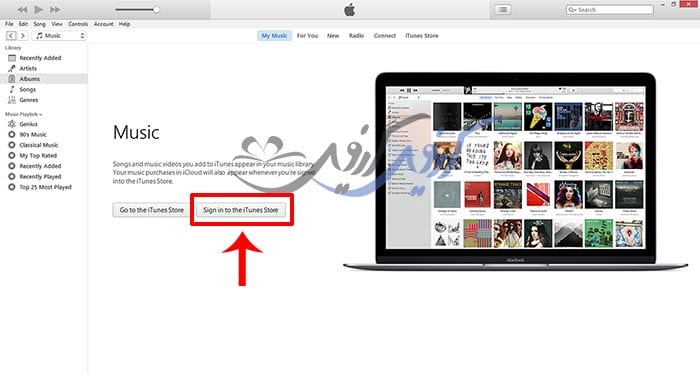
- از قسمت Sign In اپل آیدی و پسورد خود را وارد نمایید.
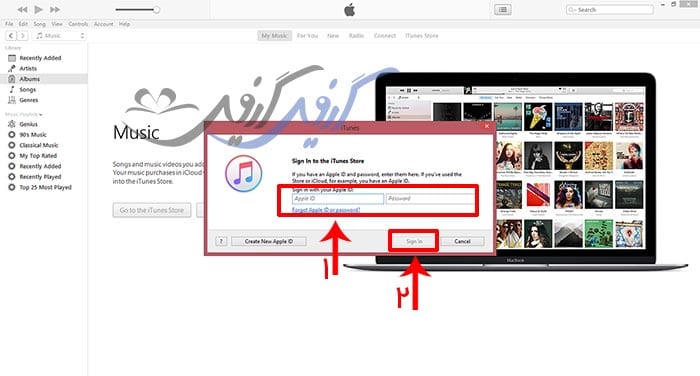
- روی گزینه Redeem کلیک نمایید.
- کد گیفت کارت را وارد کرده، بر روی Redeem کلیک نموده و صبر کنید تا پیغام اضافه شدن میزان اعتبار گیفت کارت روی صفحه نمایش داده شود.
- اکنون گیفت کارت شما شارژ شده و بدون تاریخ انقضا خواهد بود و پس از شارژ در کنار نام اپل آی دی شما در بالای صفحه سمت چپ، میزان اعتبار حساب شما نمایش داده میشود.
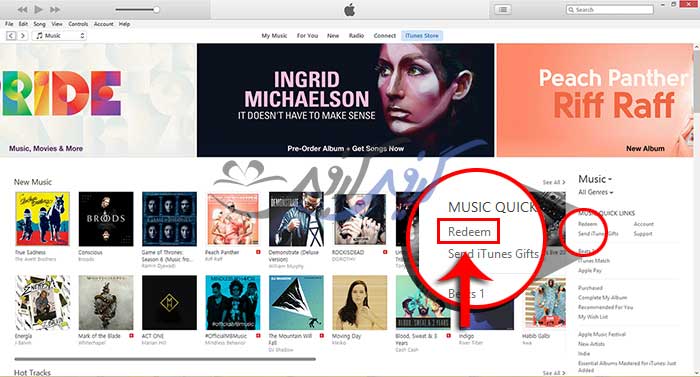
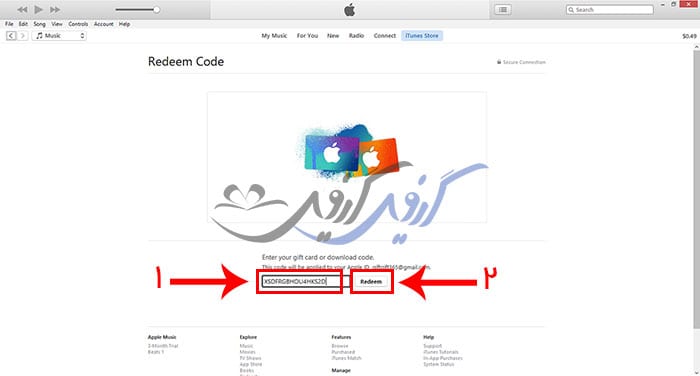
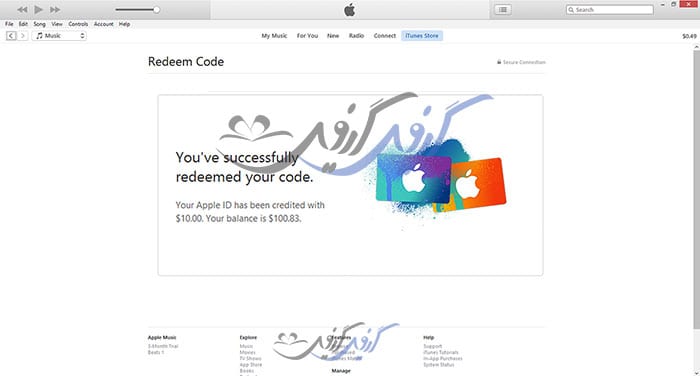
روش دوم: از طریق آیفون، آیپد و آیپاد تاچ
- برای شارژ اپل آی دی از طریق گیفت کارت باید ابتدا از فهرست برنامههای گوشی وارد Appstore شوید .
- وارد قسمت Featured شده و صبر نمایید تا صفحه بارگذاری شود.
- حال به پایین صفحه رفته تا اپل آی دی خود را مشاهده نمایید. اگر اپل آیدی خود را مشاهده نکردید از همان بخش اپل ایدی خود را واد نمایید.
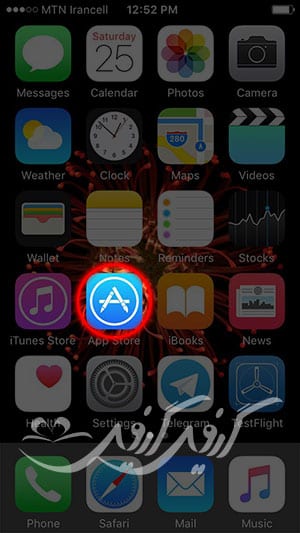
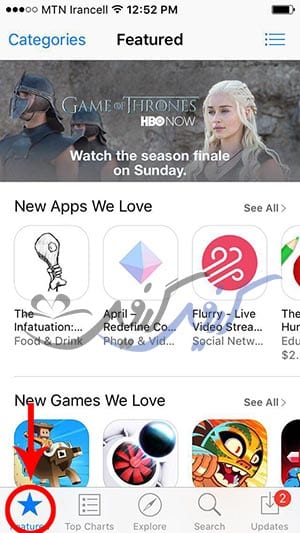
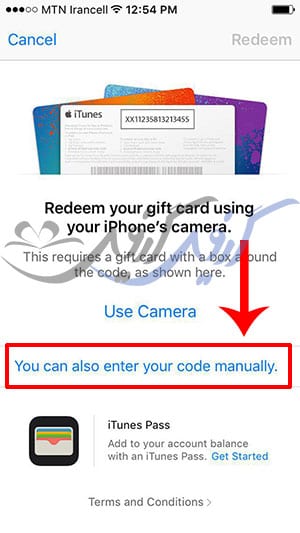
- روی Redeem کلیک کرده و در صفحه جدید روی گزینه You can also enter your code manually کلیک نمایید و کد گیفت کارت خود را وارد نموده و بر روی Redeem کلیک کنید. حال اکانت شما شارژ شده و میزان آن در کنار اپل آی دی نمایش داده میشود.
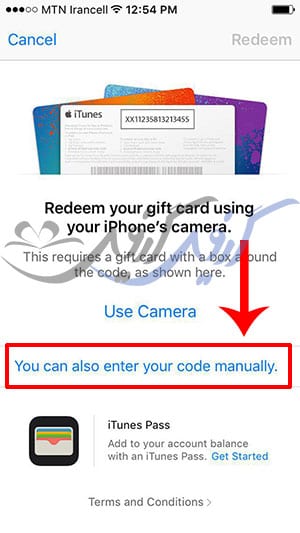
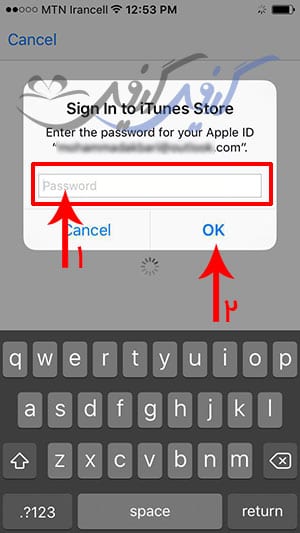
- همچنین میتوانید با انتخاب گزینه Use Camera از طریق تصویر اسکن دریافت شده بر روی ایمیل خود، کد شارژ را بر روی دستگاه دریافت نمایید.
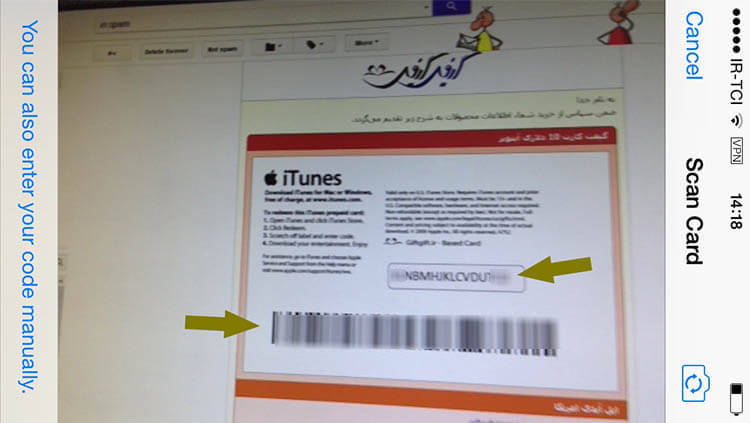
- اگر اپل آی دی شما مربوط به کشور آمریکا نیست میتوانید آن را تغییر دهید. برای این منظور از طریق کامپیوتر، برنامه iTunes را اجرا کرده و با اکانت خود لاگین نموده و سپس روی Account کلیک نمایید.
- در میانه صفحه Change Country or Region را مشاهده خواهید نمود، روی آن کلیک کرده و در صفحه باز شده کشور را تغییر دهید.